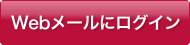メールソフト設定マニュアル
各種メールソフト設定方法
Androidスマートフォン、タブレット【Android メール手動設定(POP)】
■新規設定
Gmailアプリを起動し、メニューから「設定」をタップします。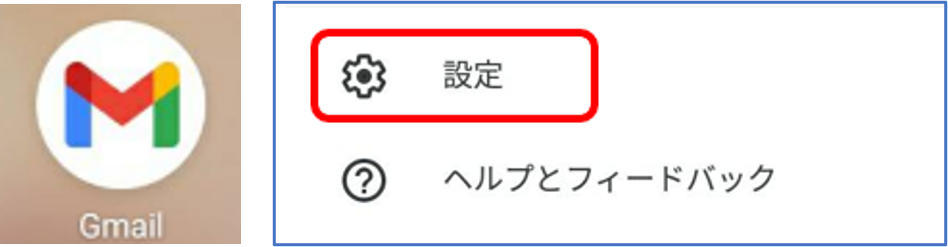 設定画面より、「アカウントを追加する」をタップします。
設定画面より、「アカウントを追加する」をタップします。
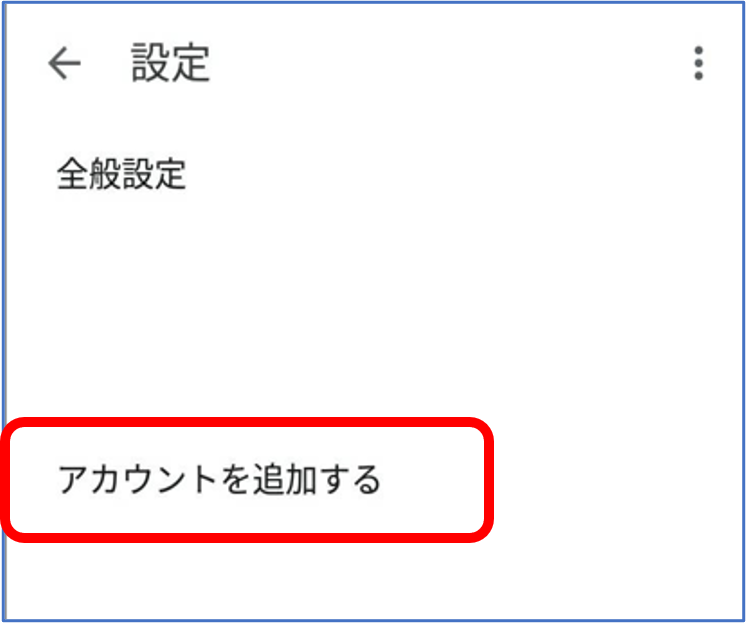 「メールのセットアップ」画面から「その他」を選択します。
「メールのセットアップ」画面から「その他」を選択します。
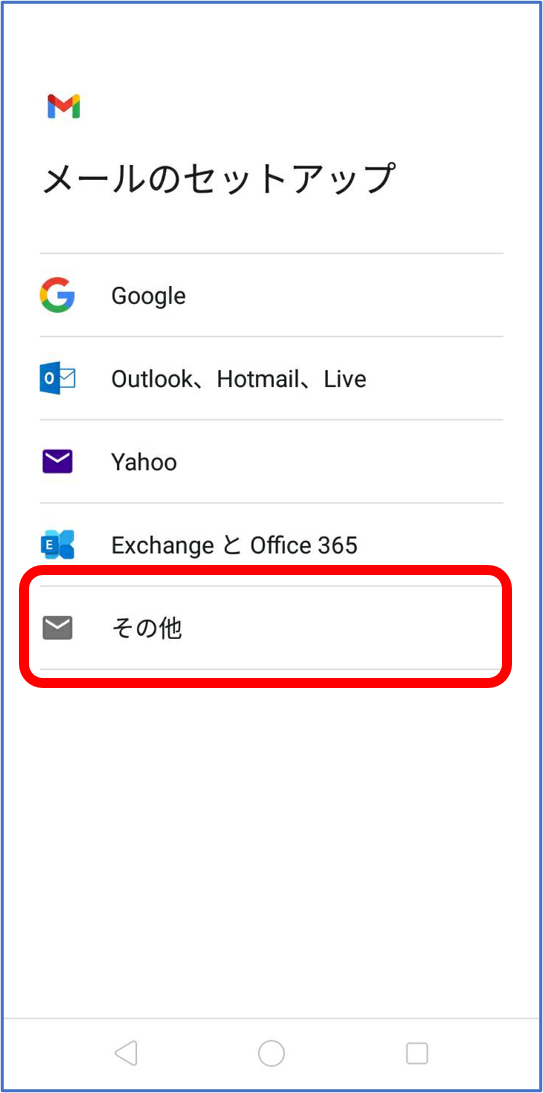 「メールアドレスの追加」画面にお客様のメールアドレスを入力します。
「メールアドレスの追加」画面にお客様のメールアドレスを入力します。「次へ」をタップします。
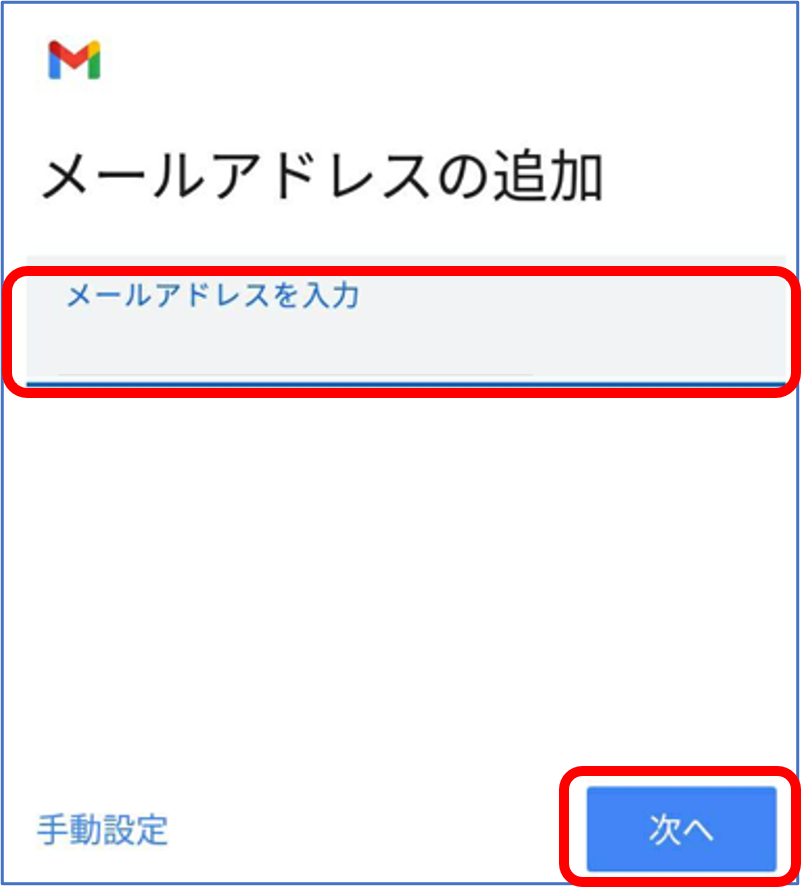 「個人用(POP3)」を選択します。
「個人用(POP3)」を選択します。
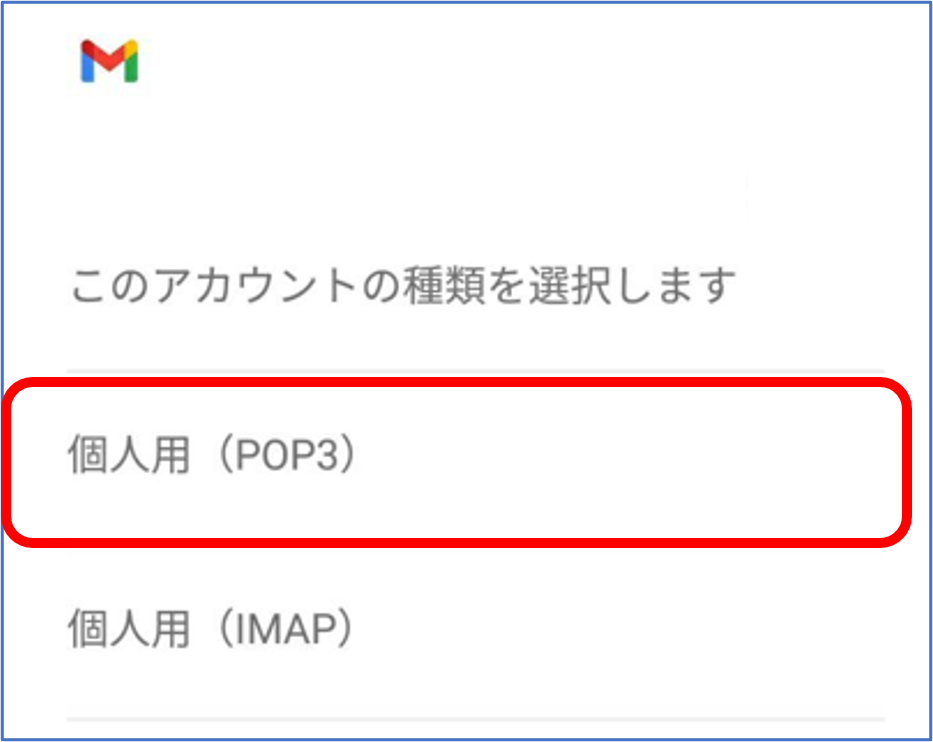 「パスワード」を入力し、「次へ」をタップします。
「パスワード」を入力し、「次へ」をタップします。
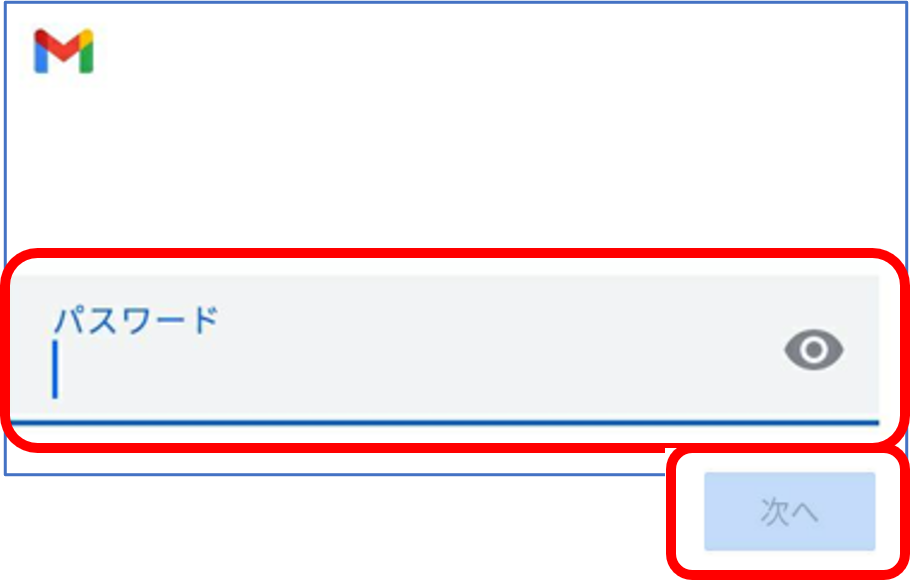 「受信サーバーの設定」画面が表示されます。
「受信サーバーの設定」画面が表示されます。[サーバー] pop.dunet.ne.jp と入力します。
「次へ」をタップします。
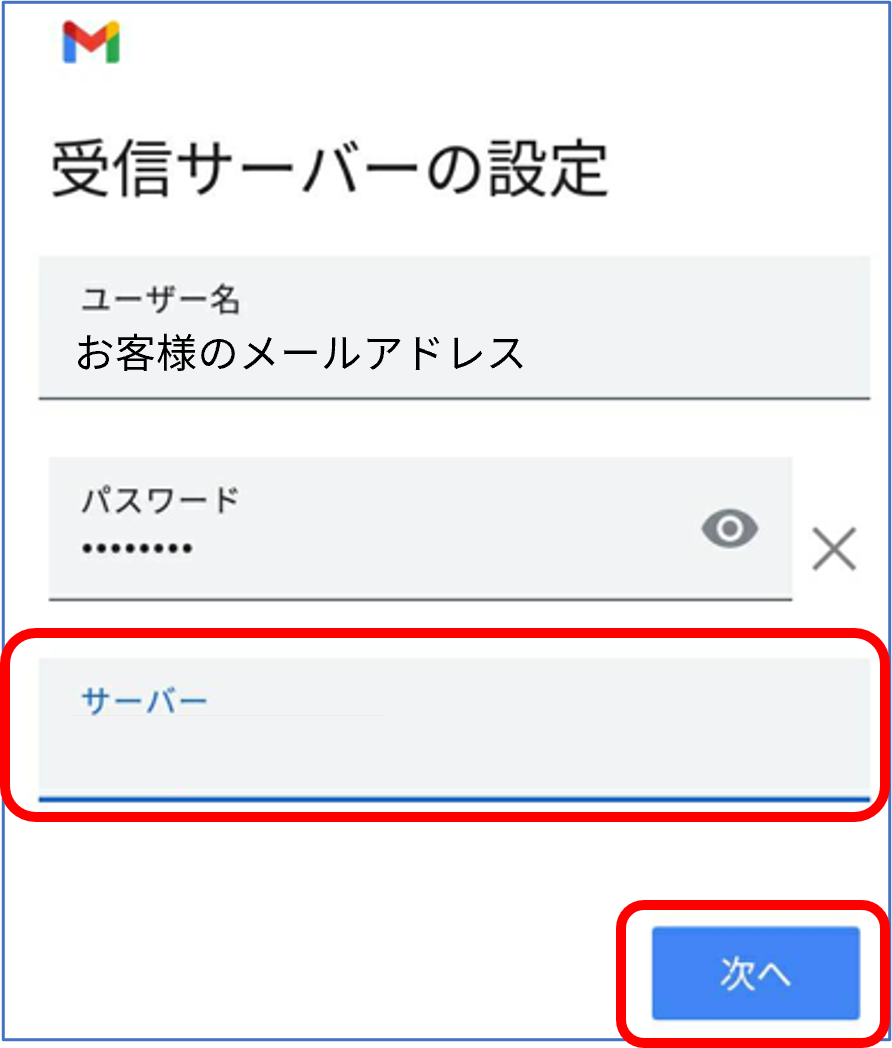 「送信サーバーの設定」画面が表示されます。
「送信サーバーの設定」画面が表示されます。[SMTPサーバー] smtp.dunet.ne.jp と入力します。
「次へ」をタップします。
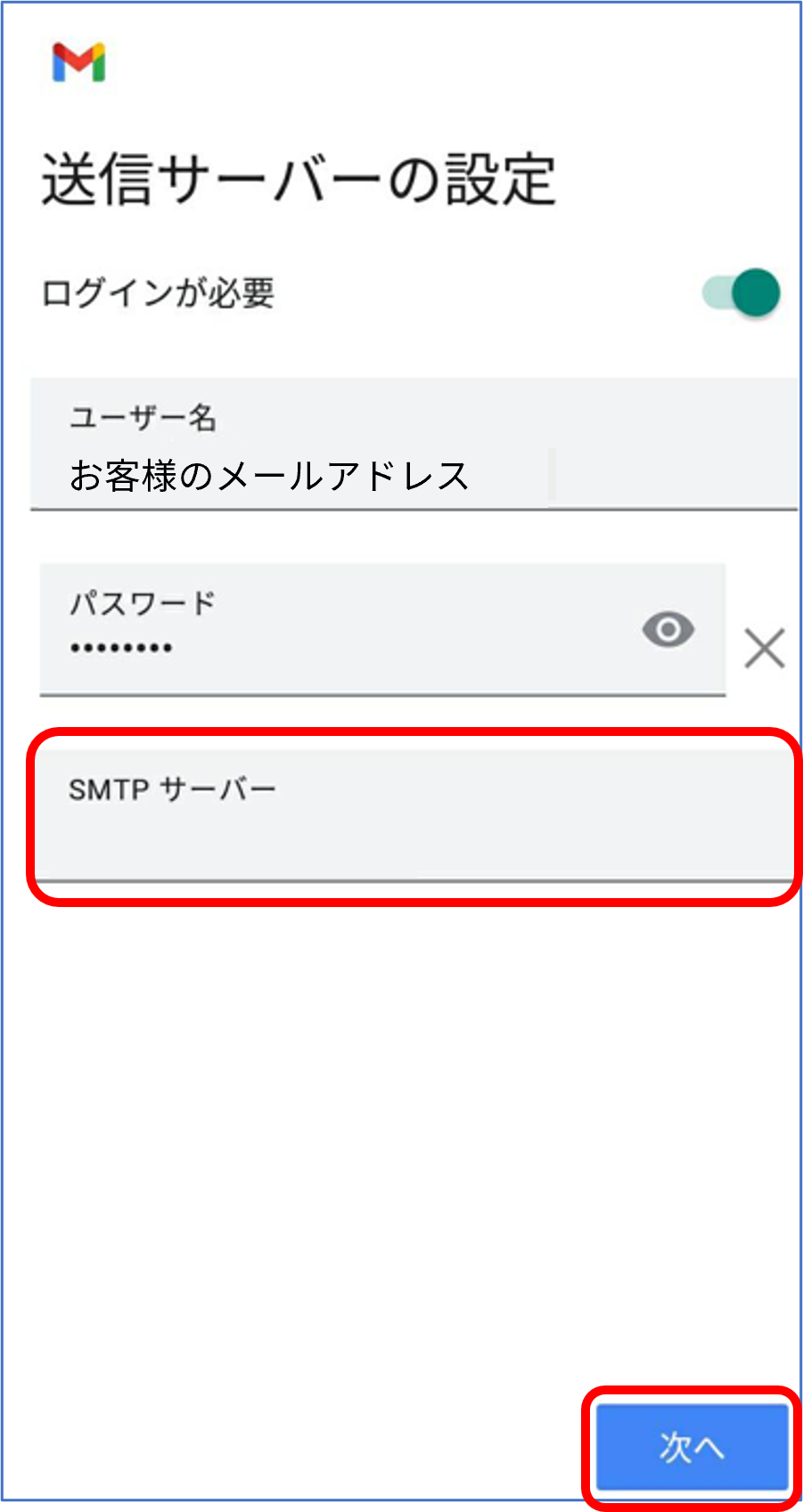 「アカウントのオプション」画面が表示されます。
「アカウントのオプション」画面が表示されます。「次へ」をタップします。
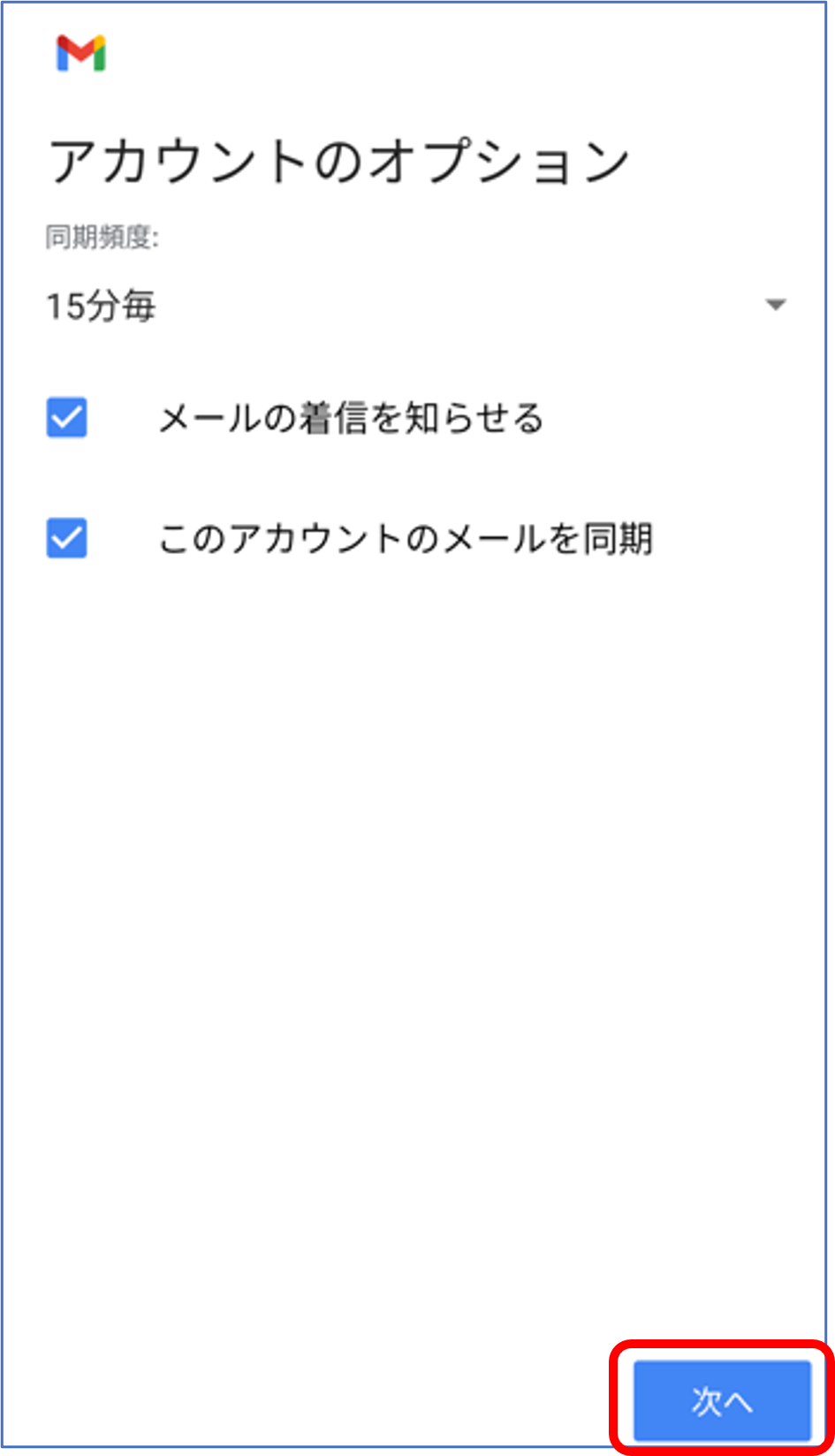 「アカウントの設定が完了しました」と表示されます。
「アカウントの設定が完了しました」と表示されます。「名前」メール送信時に相手に通知したい名前を入力します。
設定は完了となります。
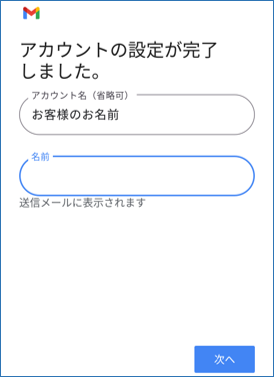
Androidスマートフォン、タブレット【Android メール手動設定(POP) - SSL】
弊社のメールサーバーは、SSL(暗号化)に対応しております。
下記手順にて設定・確認ができます。
メニューから「設定」をタップします。
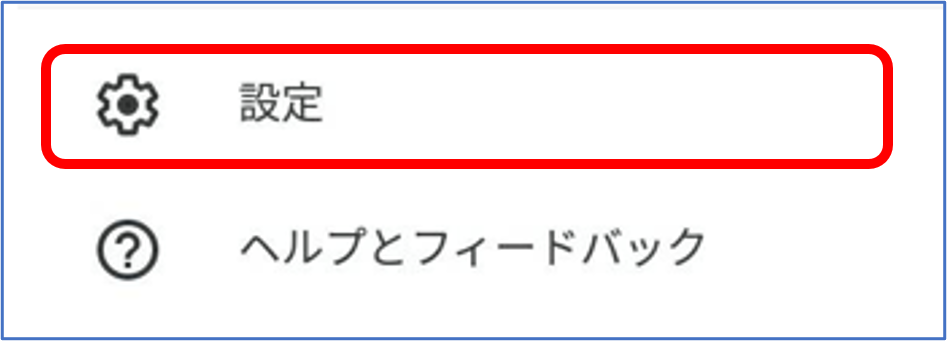 設定画面より、追加したお客様のメールアドレスをタップします。
設定画面より、追加したお客様のメールアドレスをタップします。
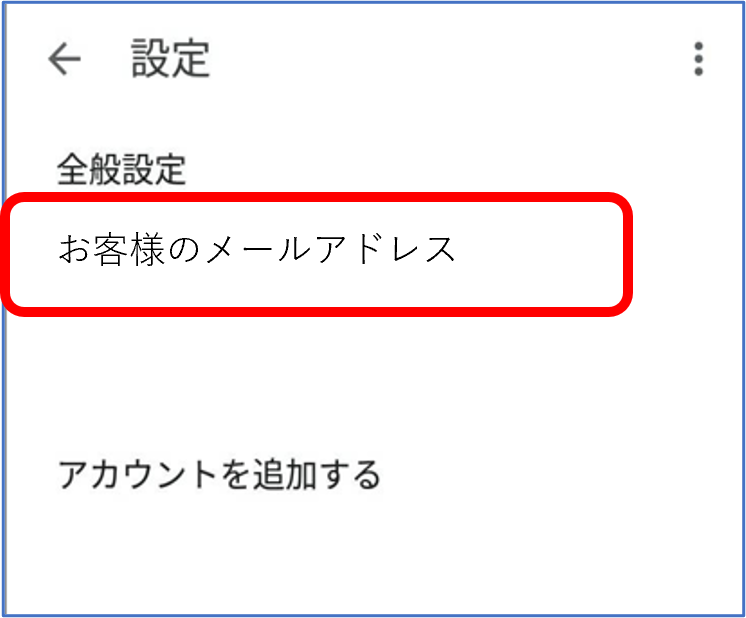 「サーバーの設定」から「受信設定」をタップします。
「サーバーの設定」から「受信設定」をタップします。
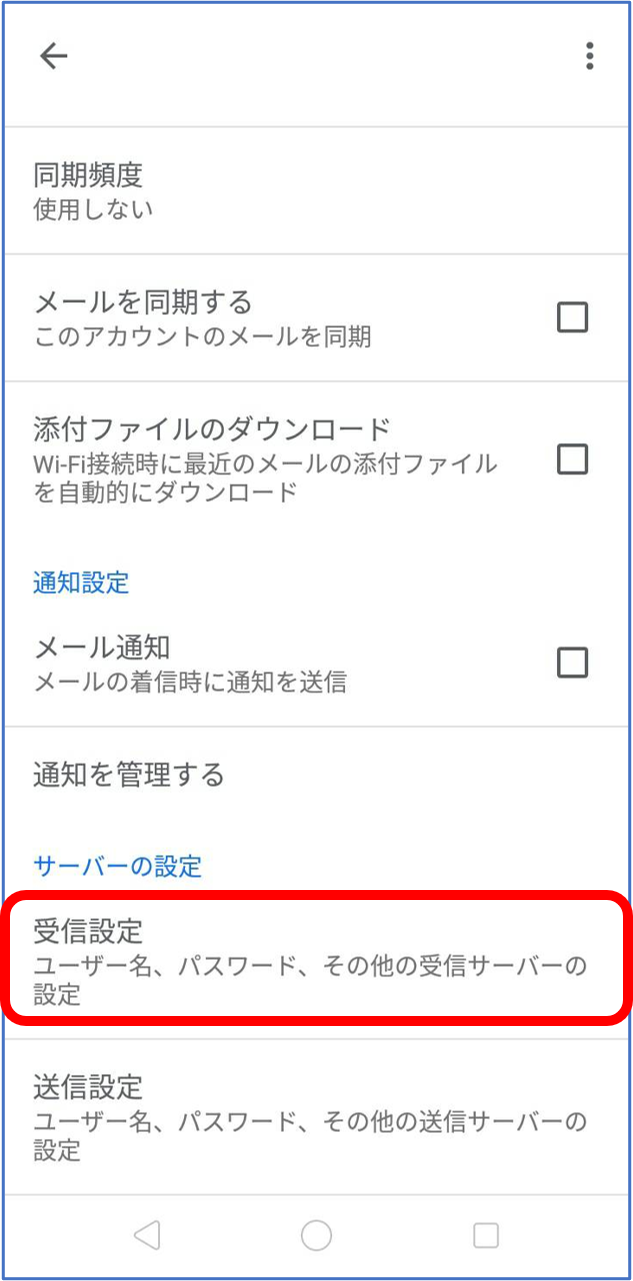 「同期オプション」画面が表示されます。
「同期オプション」画面が表示されます。[ユーザー名]お客様のメールアドレスを入力します。
[パスワード]メールパスワードを入力します。
[サーバー] pop.dunet.ne.jp と入力します。
[ポート] 995 と入力します。
[セキュリティの種類] SSL/TLS を選択します。
[サーバーからメールを削除]削除しないを選択します。
「完了」をタップします。
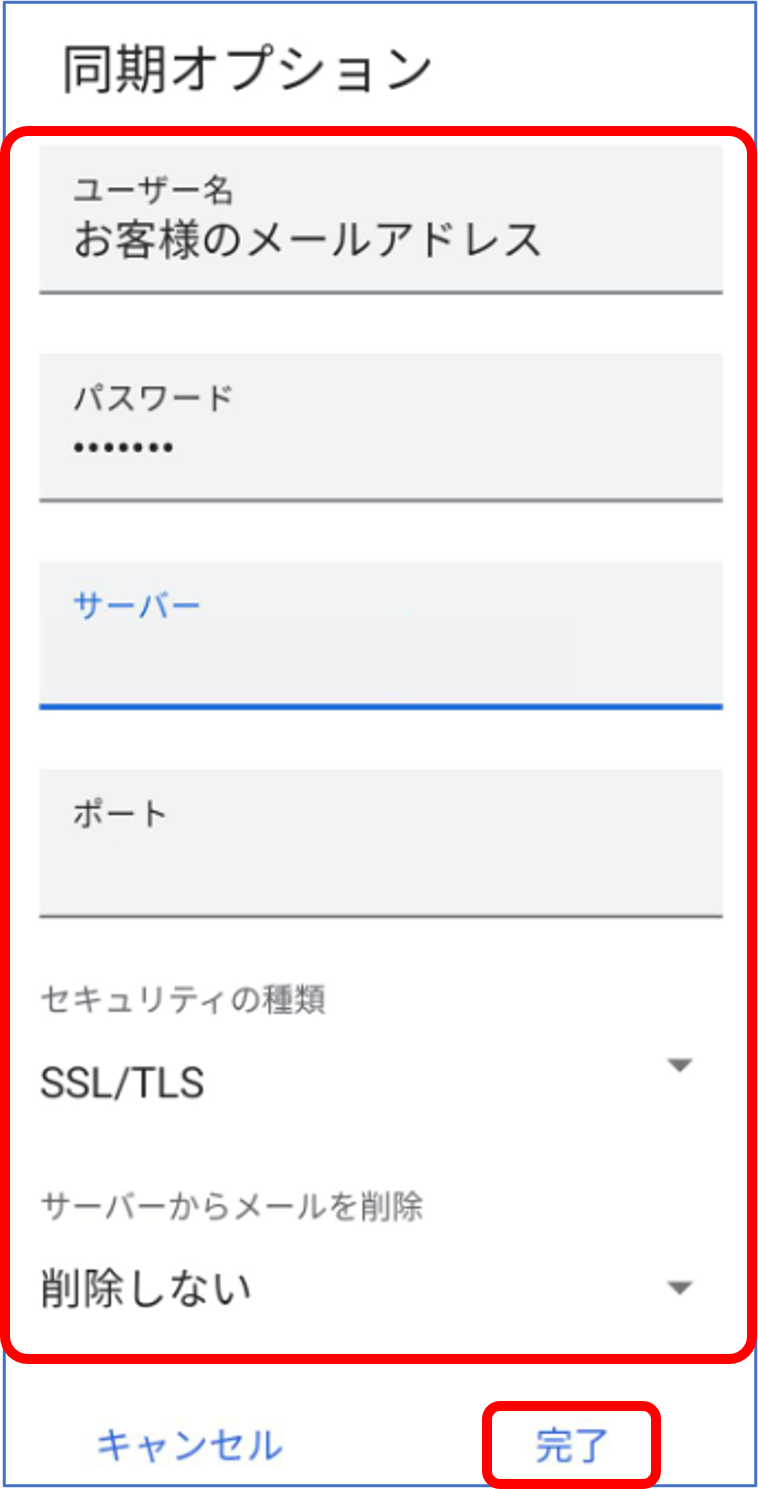 「サーバーの設定」から「送信設定」をタップします。
「サーバーの設定」から「送信設定」をタップします。
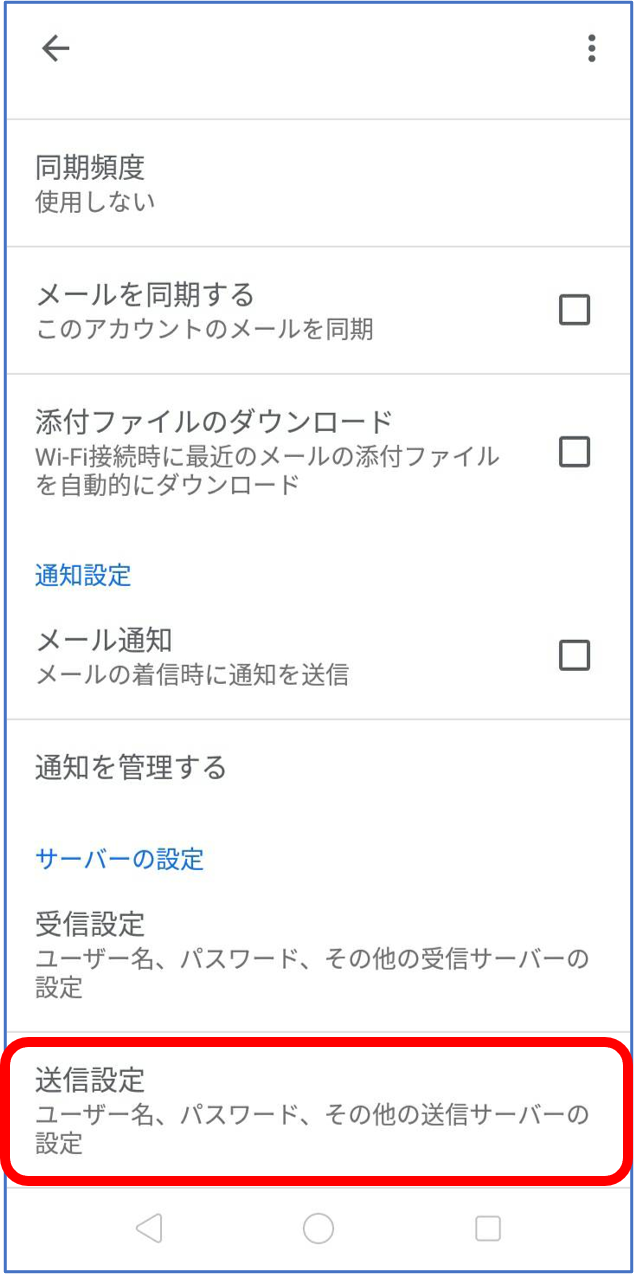 「同期オプション」画面が表示されます。
「同期オプション」画面が表示されます。[ユーザー名]お客様のメールアドレスを入力します。
[パスワード]メールパスワードを入力します。
[SMTPサーバー] smtp.dunet.ne.jp と入力します。
[ポート] 465 と入力します。
[セキュリティの種類] SSL/TLS を選択します。
「完了」をタップします。
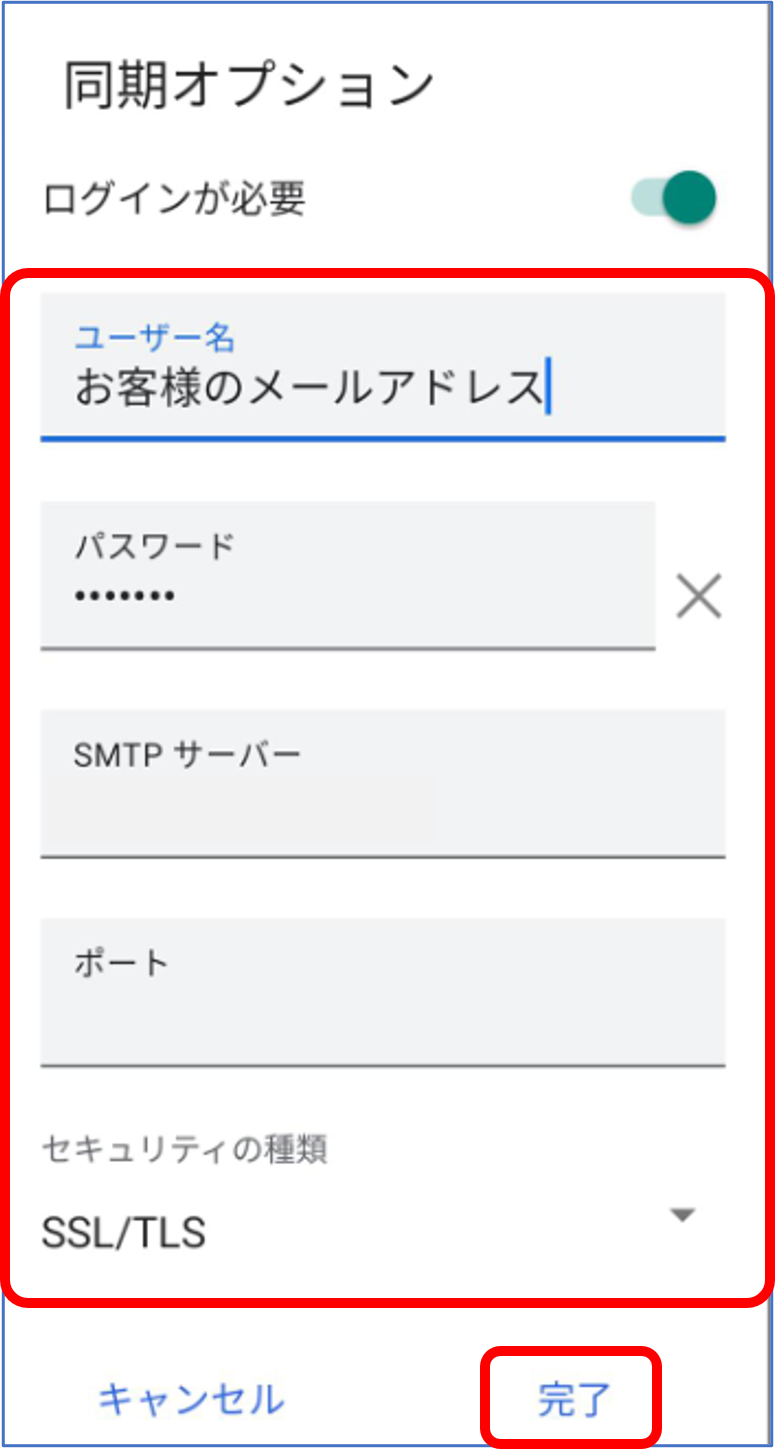
設定は完了となります。